知ってました?
最近使い始めたカレンダーアプリ「Staccal 2」で、アイコンバッジに「今日の日付」を表示できるなんて。
やすも(@yasumoha)は知りませんでした。
今回はその方法を教えちゃいます。
アイコンバッジに日にちを表示するとは Staccal 2 – 12種類のカレンダーとリマインダーカテゴリ: 仕事効率化, ライフスタイル そもそもアイコンバッジとは何ぞや。 ホーム画面に並べたアプリのアイコン上に表示されるマルで囲まれた数字のことです。 例えば、App Storeのそれ。 アップデート可能なアプリの数を表示してます。 Staccal 2(以後、Staccal)ではここに「今日の日付」を表示できます。 こんな風に。 これが表示されていると、いちいちアプリを起動しなくても今日が何日かすぐに分かるというわけです。 これに気がつくまで、標準アプリのカレンダーをホーム画面に置いていました。 日付がすぐに分かるというだけで。 これでカレンダーともお別れです。 Staccalの設定方法
アプリを起動して右下のスパナアイコンをタップします。

設定画面になります。
ここで「アプリケーションバッジ・通知」をタップします。
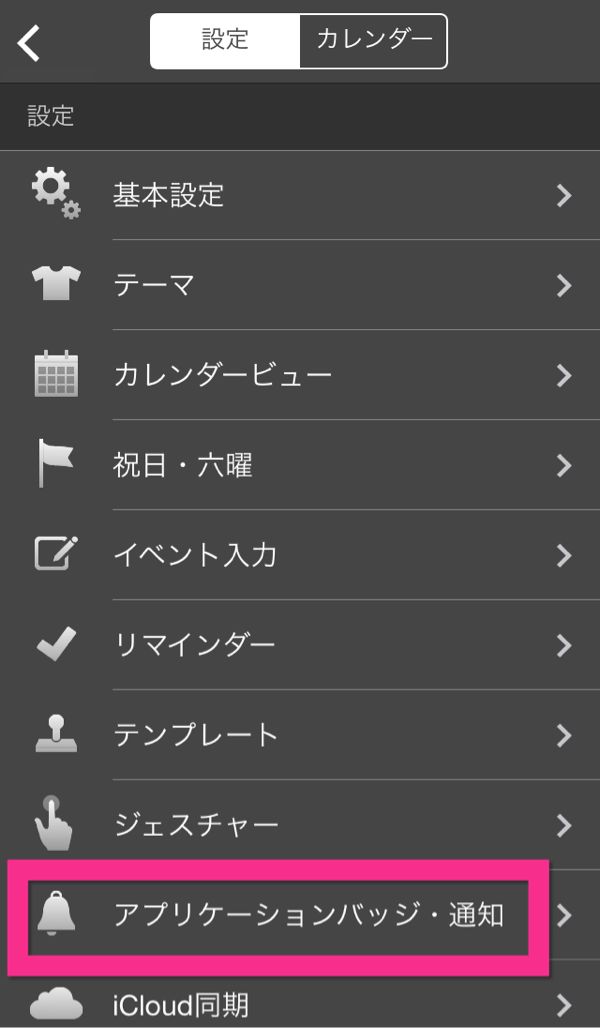
そこに「バッジタイプ」とありますのでタップ。
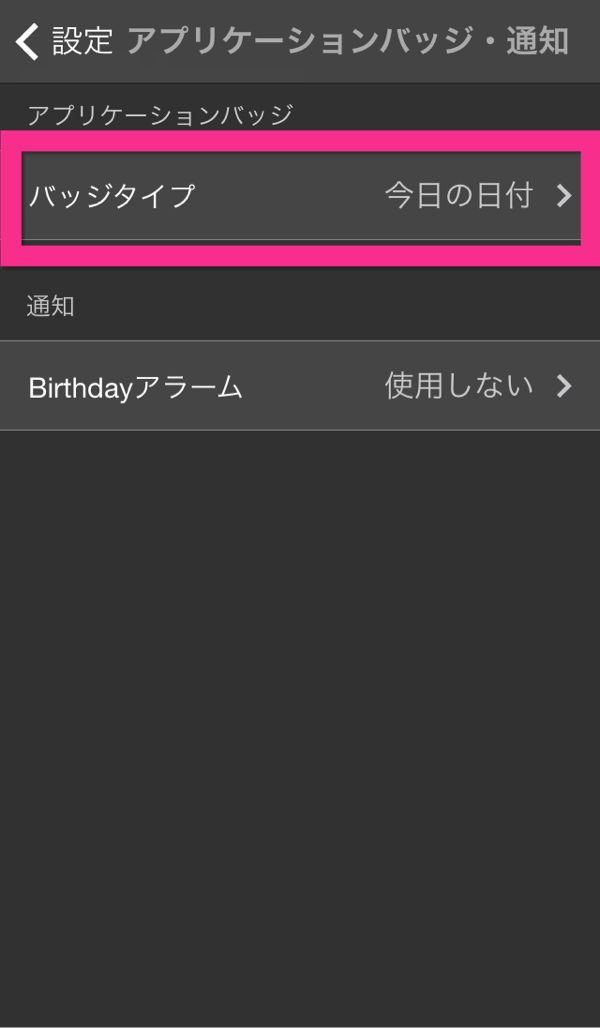
ここでバッジに表示する内容を選択できます。

色々ありますが、今回は「今日の日付」をタップしてチェックをつけて下さい。
Staccalでの設定はこれで終わりです。
アイコンバッジが表示されないときは通知センターを確認
Staccalの設定が終わってもアイコンバッジに今日の日付が表示されない?
原因は、通知センターの設定でしょう。
確認ポイントは2つ。
- Staccalが「表示」に含まれている
- Appアイコンバッジ表示がオンになっている
まずはStaccalが通知センターの機能を使えるようになっていることを確認します。
設定アプリを起動して通知センターをタップしてください。
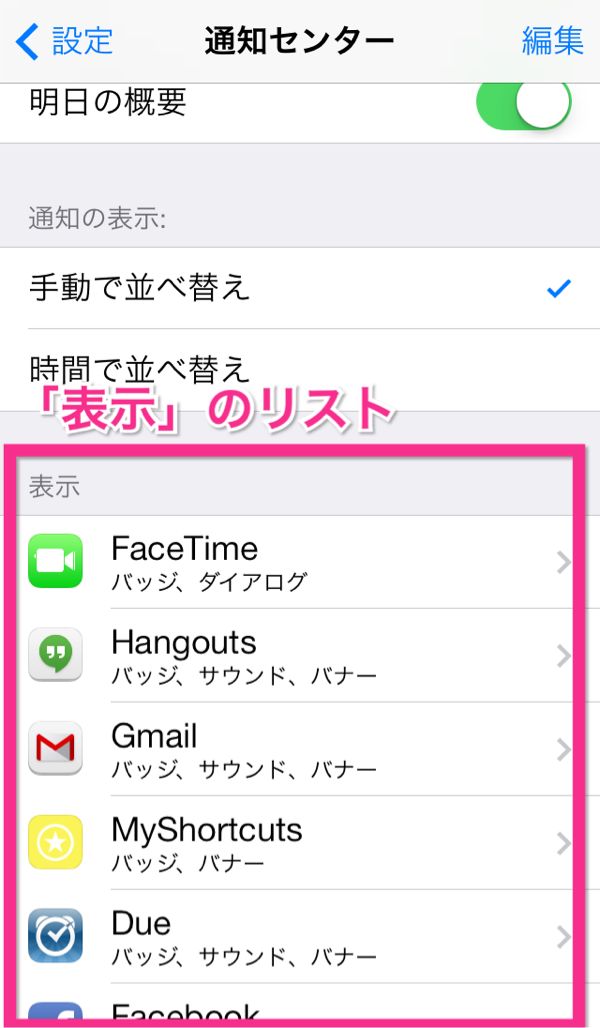
そこで、Staccalが「表示」のリストに含まれていればOKです。
「非表示」に含まれている場合は「表示」のリストに移動してください。
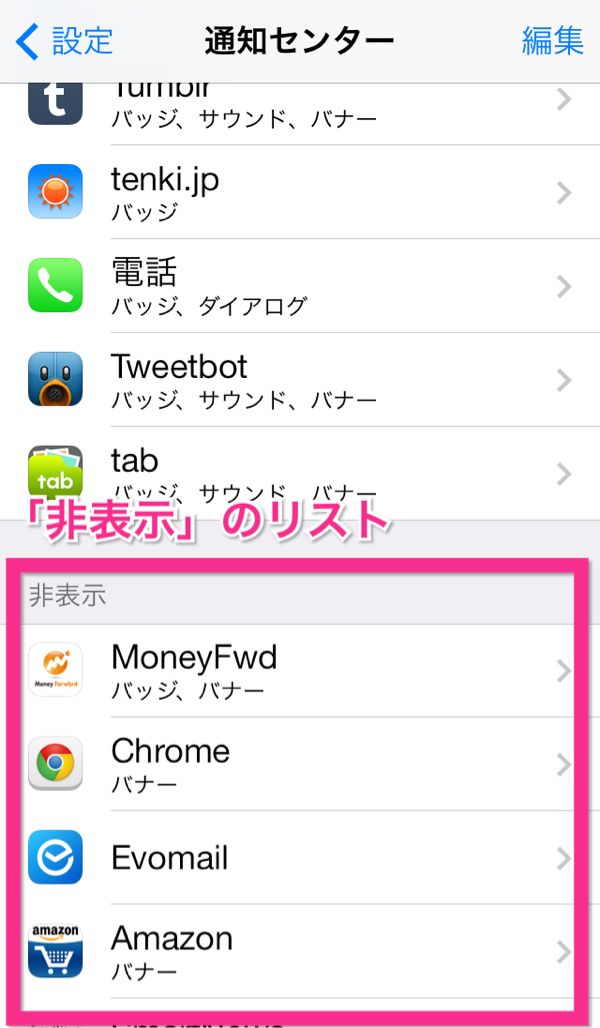
次はAppアイコンバッジの設定。
通知センターにあるアプリリストからStaccalをタップしてください。
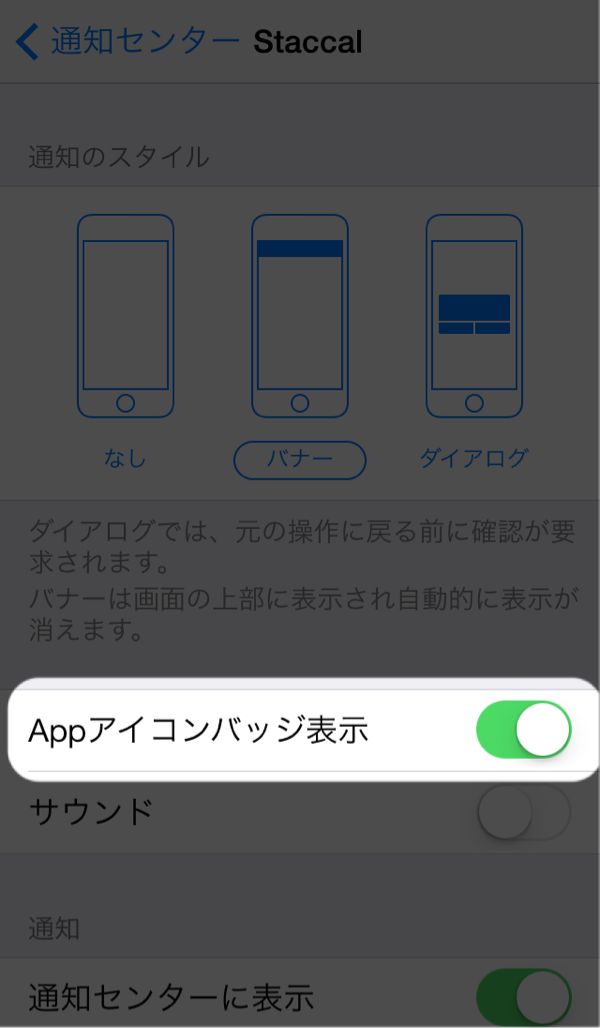
そこに「Appアイコンバッジ表示」というスイッチがあるので、それをオンにすればOKです。
やすものまとめ

@yasumohaさんをフォロー
Staccalのアイコンバッジをみれば、今日の日付を確認できるようになりました。
ホーム画面においておけば、すぐに確認できます。
そして、今日の日付確認のためだけにおいてあったカレンダーアプリを追い出すことができました。
カレンダー系のアプリをホーム画面に2つならべておいてあるという、ヘンテコな状態とようやくオサラバです。
ホームボタン一発でいつでも確認できるのは便利ですよ。
Staccalを使い始めたばかりという方は、ぜひ設定してみてください。
とっさに今日の日付が思い出せないときに、とてもありがたいです(僕はよくあります)。
それでは~ (°∀°)ノ
多機能で美しいカレンダーをお探しなら「Staccal」
 Staccal 2 – 12種類のカレンダーとリマインダー
Staccal 2 – 12種類のカレンダーとリマインダーカテゴリ: 仕事効率化, ライフスタイル
この記事はするぷろで書きました。
 するぷろ for iOS(ブログエディタ)
するぷろ for iOS(ブログエディタ)カテゴリ: ソーシャルネットワーキング, 仕事効率化



コメント